Como criar e editar gráficos de dispersão no stata
Um gráfico de dispersão é um tipo de gráfico que podemos usar para exibir a relação entre duas variáveis. Isto nos ajuda a visualizar tanto a direção (positiva ou negativa) quanto a força (fraca, moderada, forte) da relação entre as duas variáveis.
Este tutorial explica como criar e editar gráficos de dispersão no Stata.
Como criar gráficos de dispersão no Stata
Usaremos um conjunto de dados chamado auto para ilustrar como criar e editar nuvens de pontos no Stata.
Primeiro, carregue os dados digitando o seguinte na caixa de comando:
use https://www.stata-press.com/data/r13/auto
Podemos ter uma visão geral rápida do conjunto de dados digitando o seguinte na caixa de comando:
resumir

Podemos ver que existem 12 variáveis no total no conjunto de dados.
Gráfico de dispersão básico
Podemos criar um gráfico de dispersão para as variáveis peso e comprimento usando o comando scatter . A primeira variável inserida seguirá o eixo y e a segunda variável seguirá o eixo x:
comprimento de peso de dispersão
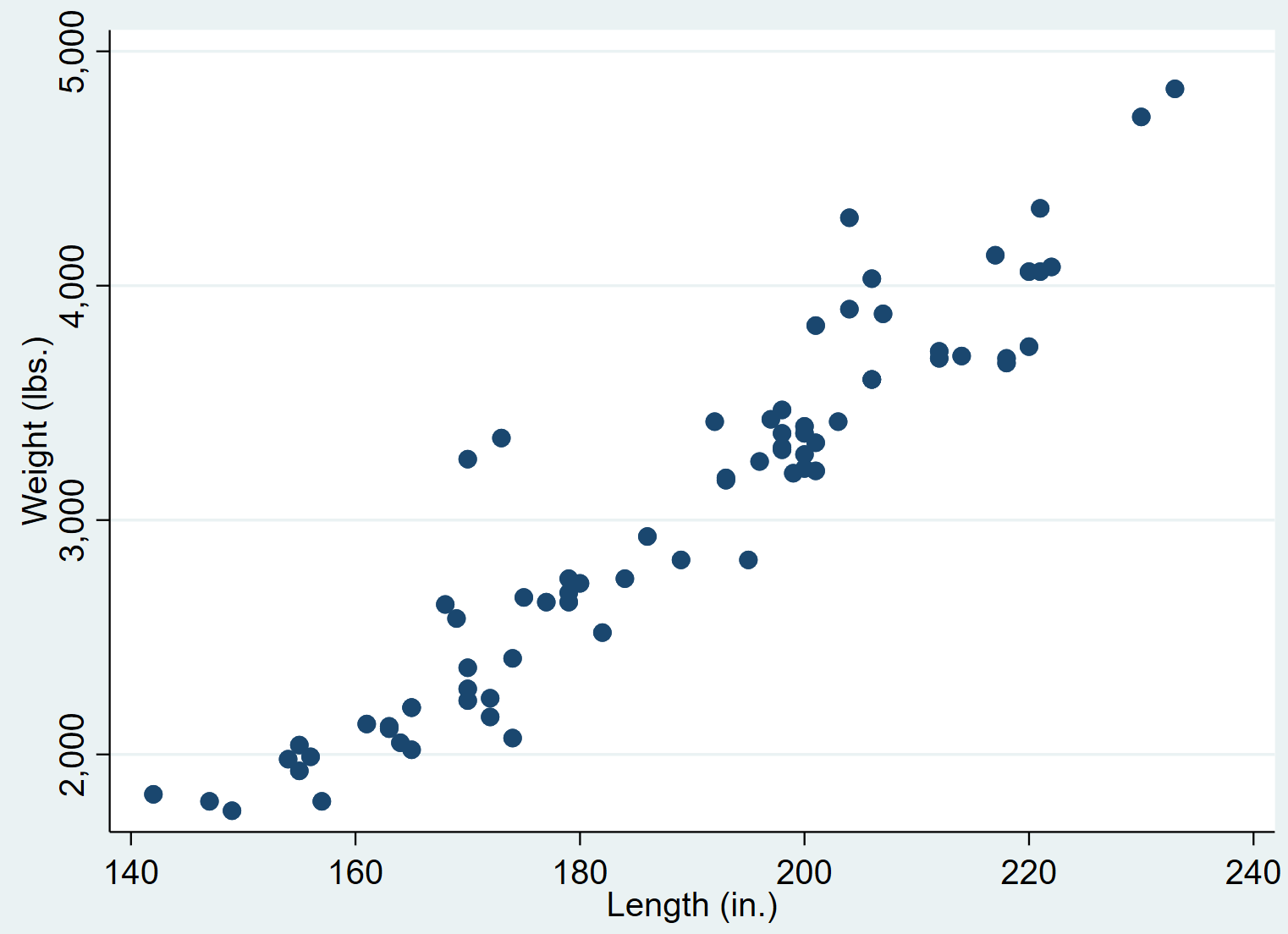
Podemos ver que existe uma forte correlação positiva entre peso e comprimento. Ou seja, carros que pesam mais também tendem a ser mais longos.
Gráfico de dispersão com linha de regressão
Você pode adicionar uma linha de regressão linear simples ao gráfico de dispersão usando dois símbolos de “pipe” || com o comando lfit :
comprimento do peso de dispersão || comprimento de peso adequado
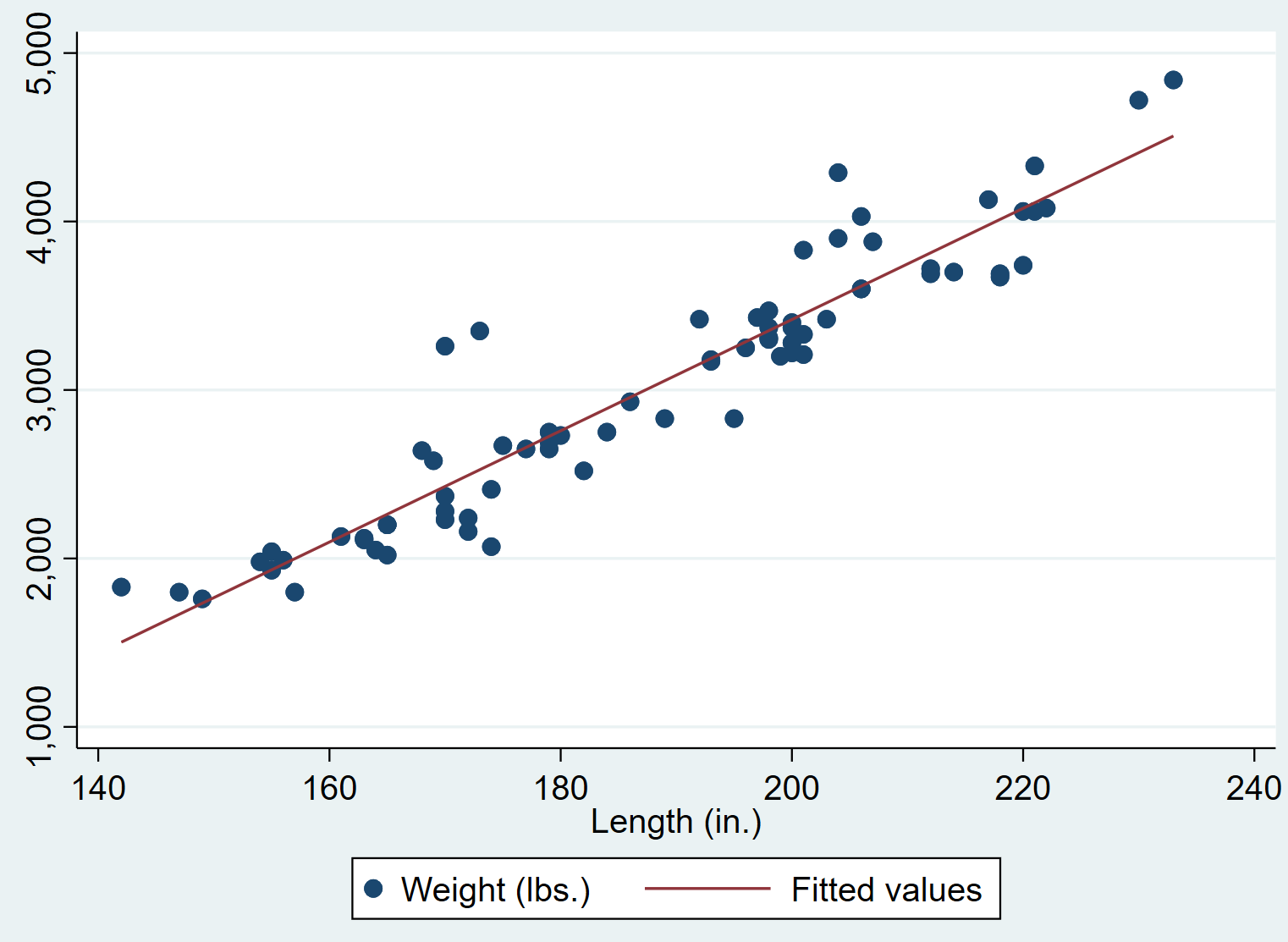
Gráfico de dispersão com múltiplas variáveis
Você pode criar um gráfico de dispersão com mais de duas variáveis simplesmente digitando mais variáveis após o comando de dispersão . Observe que a última variável inserida será usada para o eixo x.
Por exemplo, o comando a seguir diz ao Stata para criar um gráfico de dispersão usando comprimento como variável do eixo x e peso e deslocamento como variáveis do eixo y:
comprimento de deslocamento do peso de dispersão
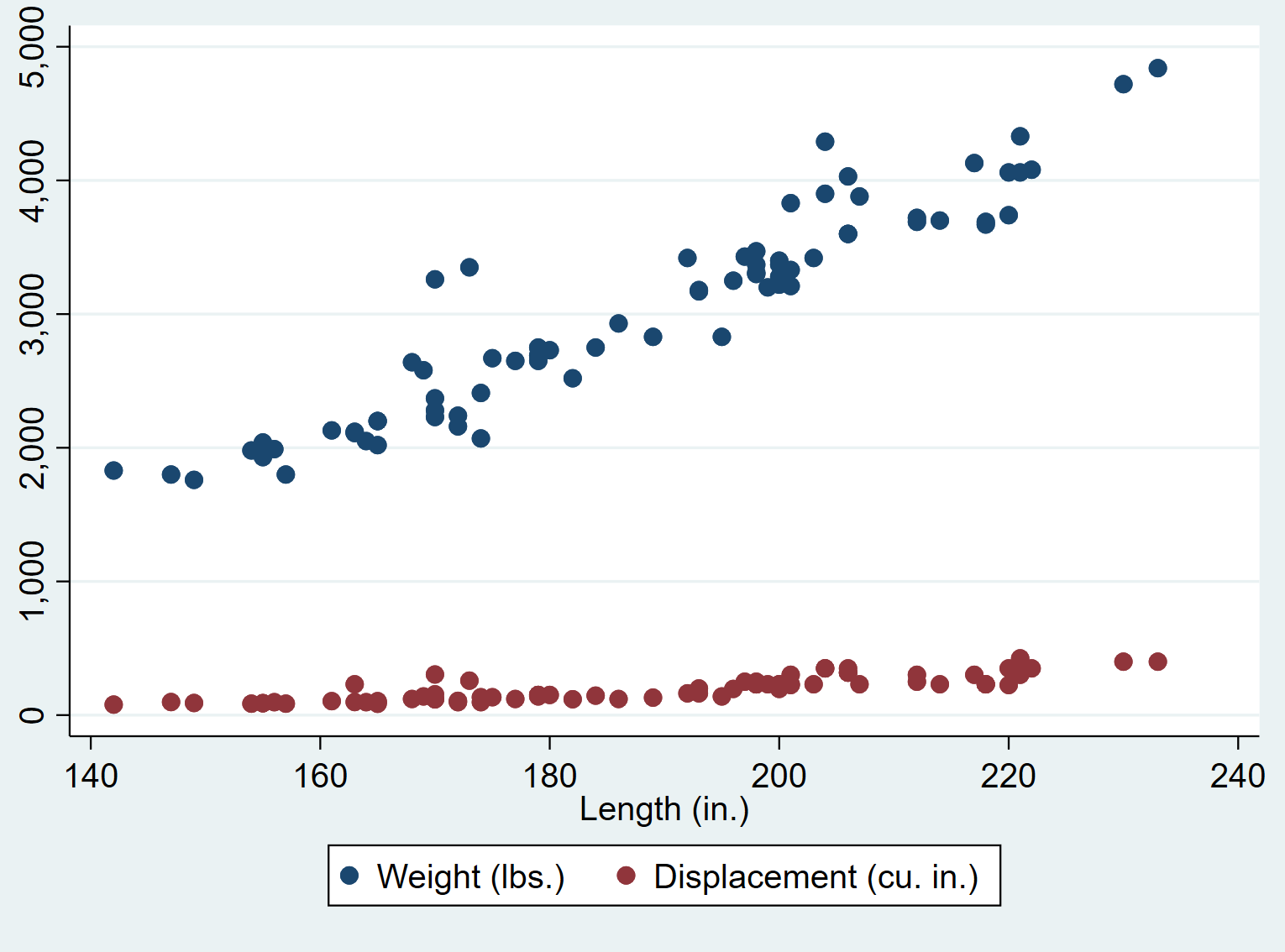
Como editar gráficos de dispersão no Stata
Podemos usar vários comandos diferentes para alterar a aparência das nuvens de pontos.
Adicione um título
Podemos adicionar um título ao gráfico usando o comando title() :
comprimento do peso de dispersão, título (“Peso versus comprimento”)

Adicione uma legenda
Você também pode adicionar uma legenda abaixo do título usando o comando subtitle() :
comprimento do peso disperso, título (“Peso versus comprimento”), subtítulo (“n = 74 carros”)
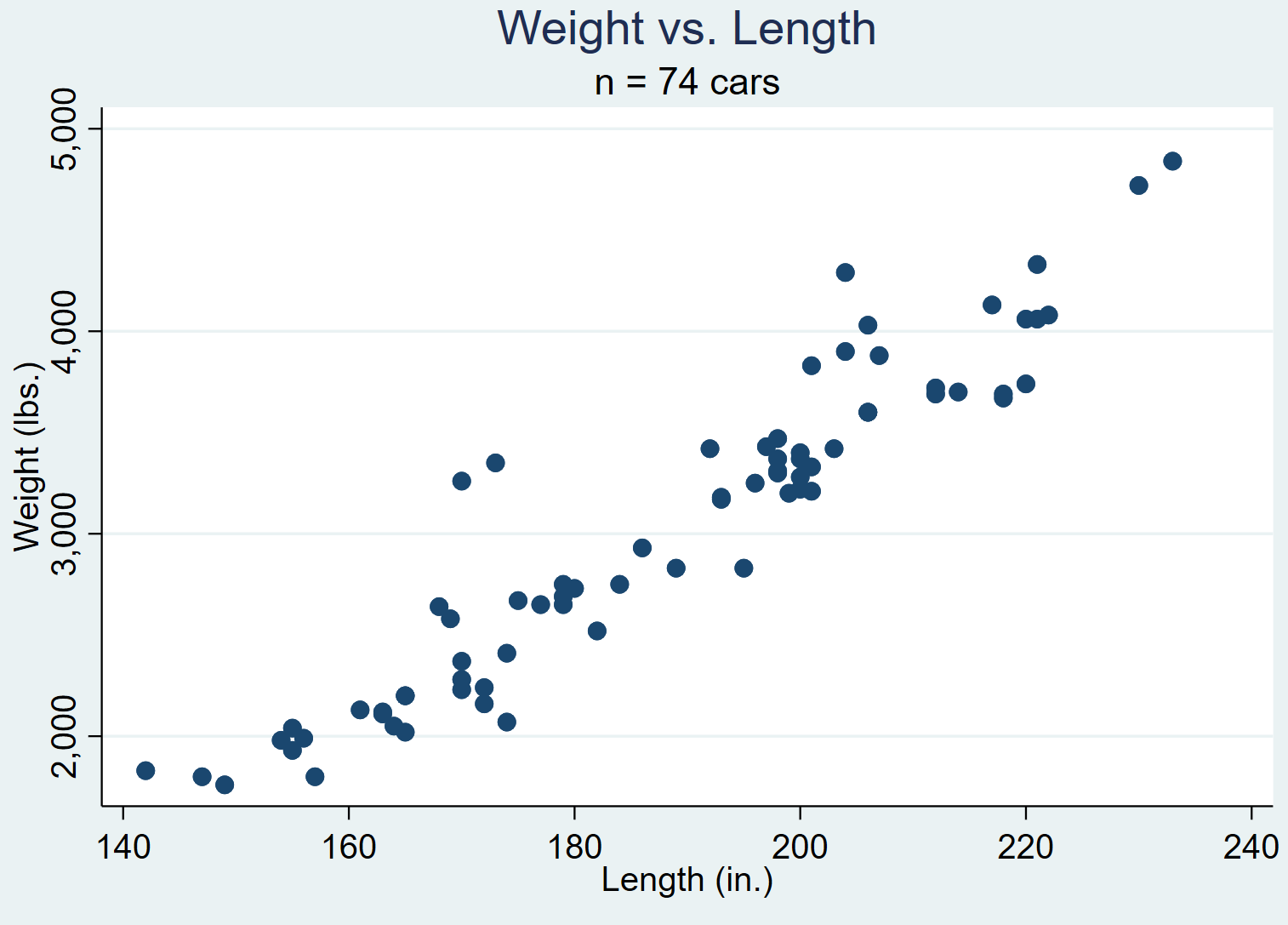
Adicione um comentário
Também podemos adicionar uma nota ou comentário na parte inferior do gráfico usando o comando note() :
comprimento do peso de dispersão, nota (“Fonte: dados automotivos de 1978”)
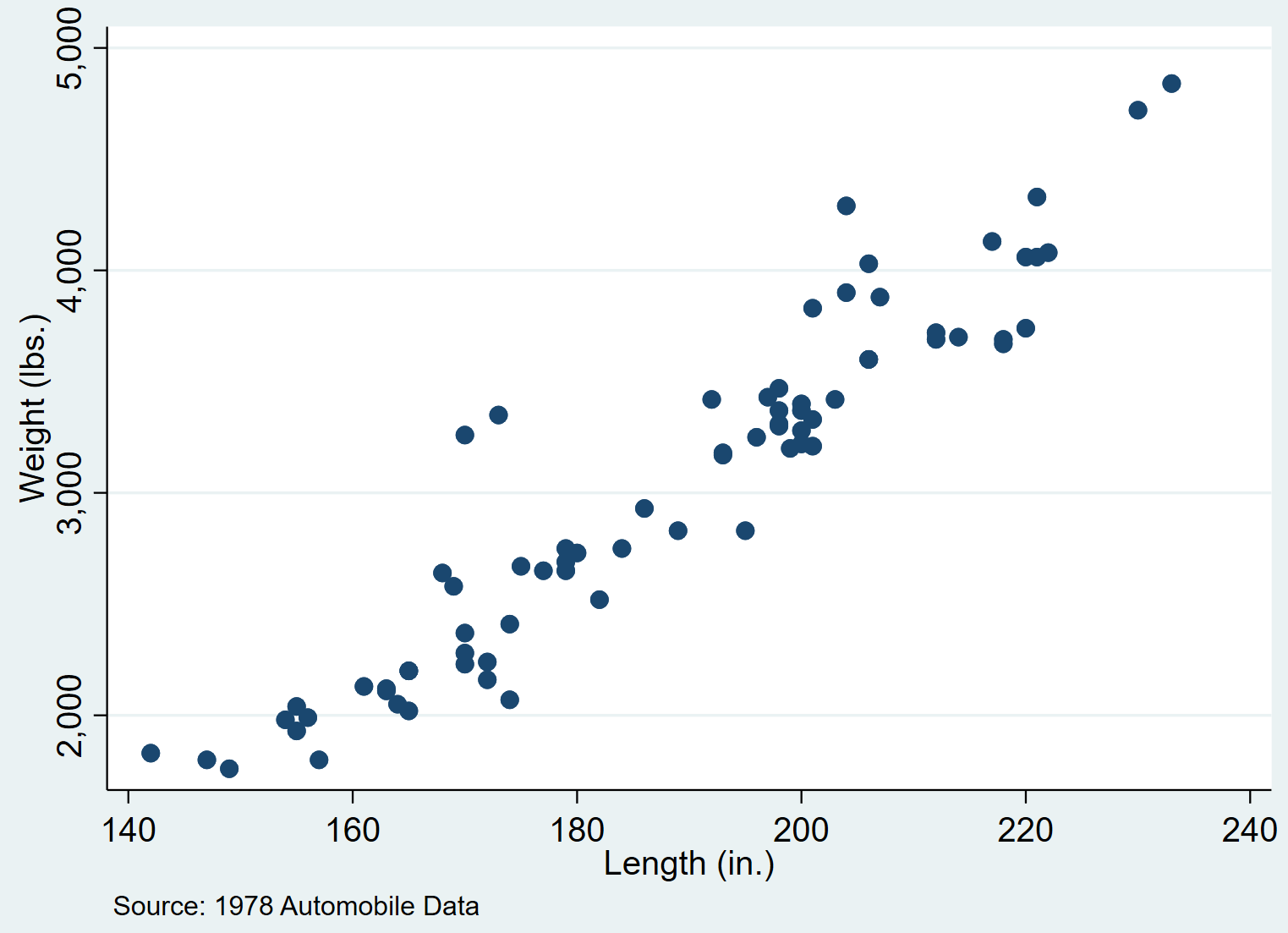
Alterar cores
Podemos alterar a cor dos pontos na nuvem de pontos usando o comando mcolor() :
comprimento do peso de dispersão, mcolor (verde)
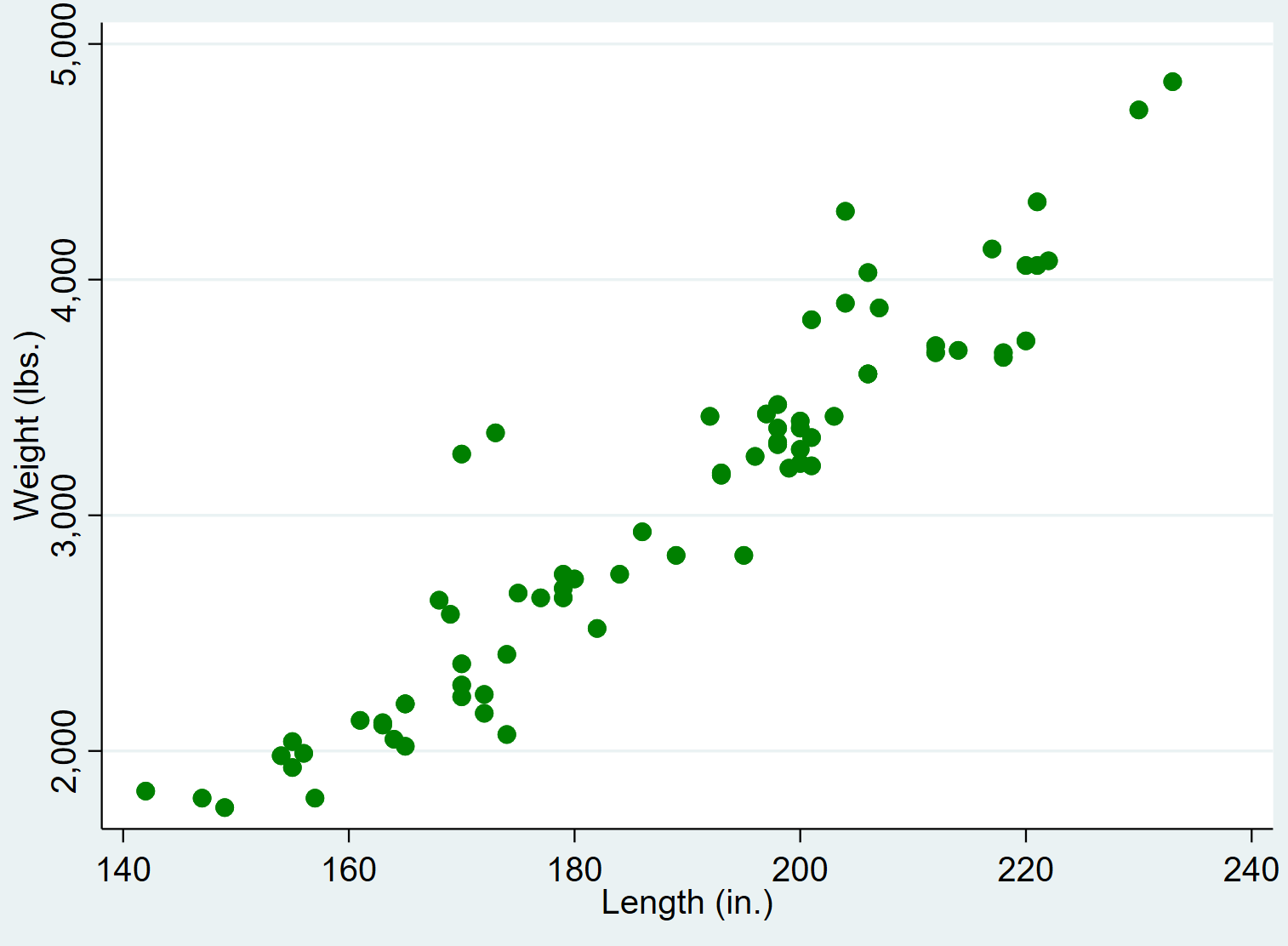
Uma lista completa de cores disponíveis pode ser encontrada na documentação de cores do Stata .
Alterar formas
Também podemos alterar a forma dos pontos na nuvem de pontos usando o comando msymbol() . Por exemplo, o símbolo “D” corresponde a diamantes:
comprimento do peso de dispersão, msímbolo (D)
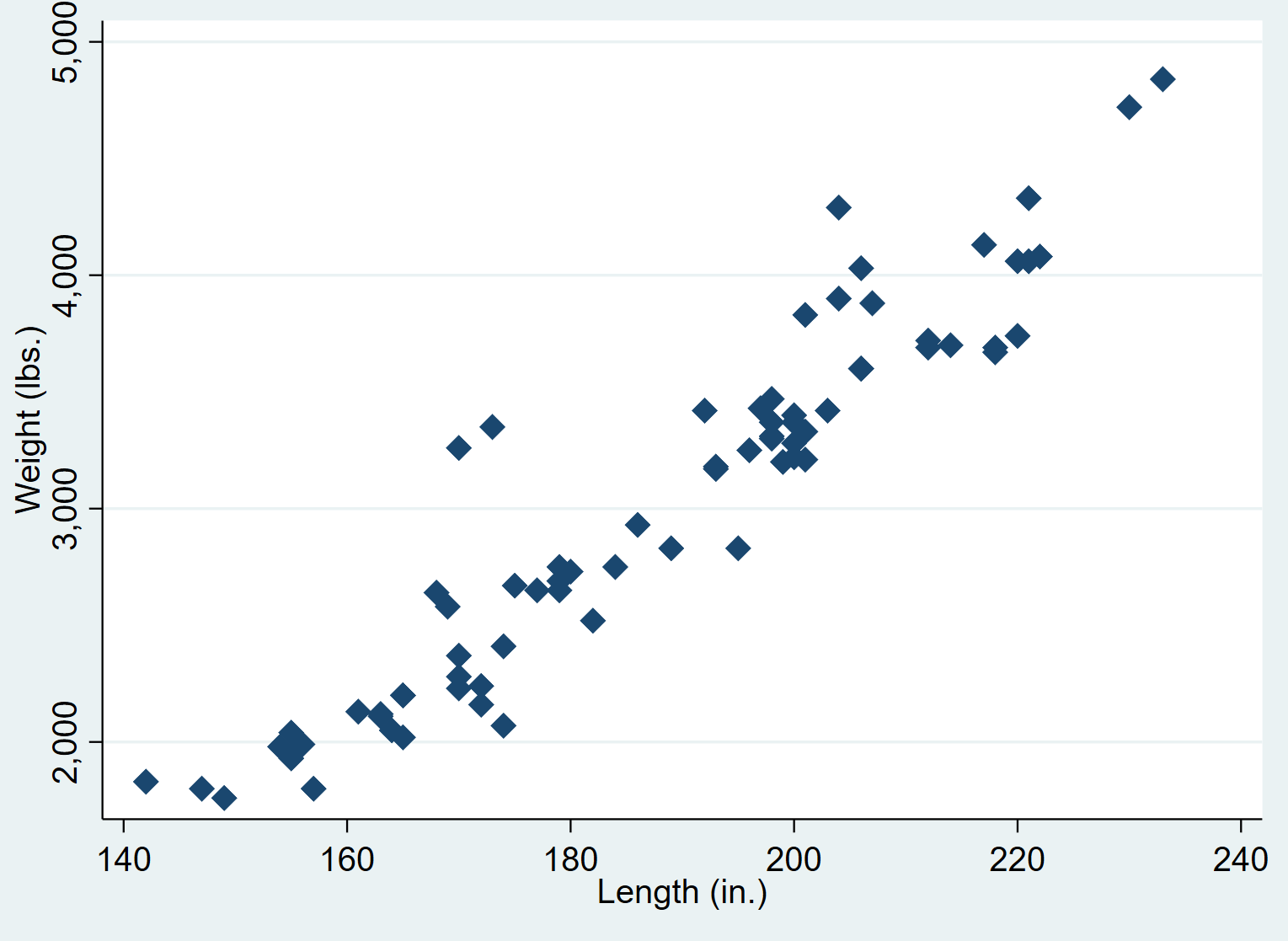
Uma lista completa de formas disponíveis pode ser encontrada na documentação do Stata para formas .
Recursos adicionais
Uma introdução às nuvens de pontos
Gerador de nuvem de pontos